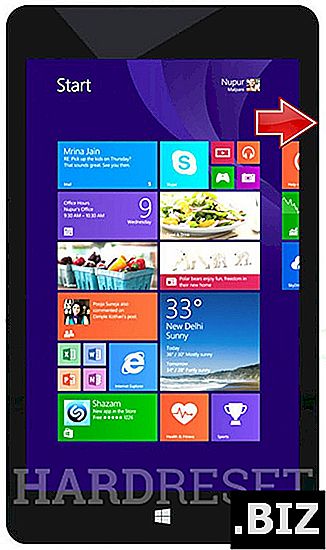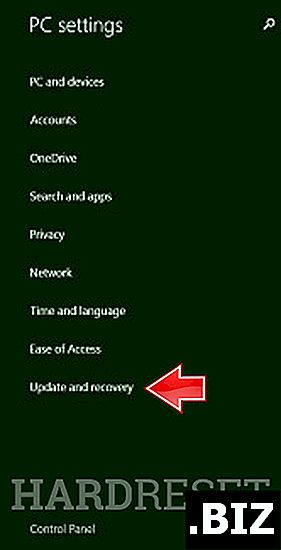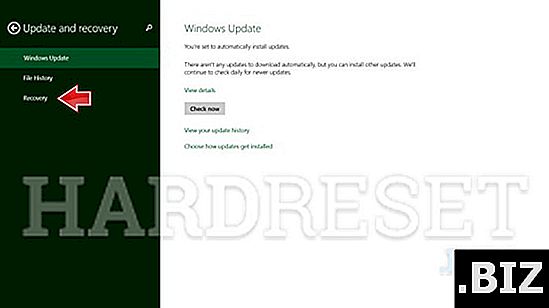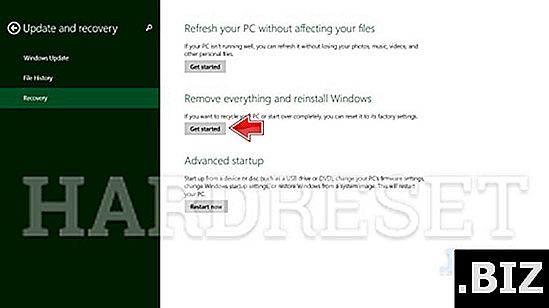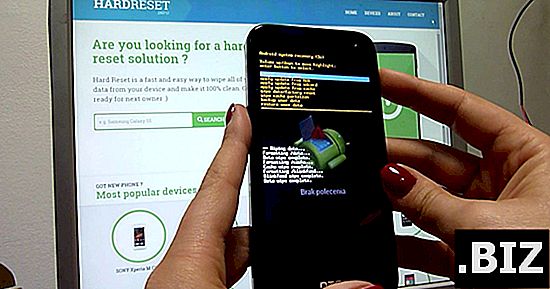Dispositivos NOTIONINK
restablecimiento completo NOTIONINK CN8I8955G Cain 8
¿Cómo restablecer de fábrica el NOTIONINK CN8I8955G Cain 8 " ? ¿Cómo borrar todos los datos en NOTIONINK CN8I8955G Cain 8"? ¿Cómo evitar el bloqueo de pantalla en NOTIONINK CN8I8955G Cain 8 "? ¿Cómo restaurar los valores predeterminados en NOTIONINK CN8I8955G Cain 8"?
El siguiente tutorial muestra todos los métodos de reinicio maestro NOTIONINK CN8I8955G Cain 8 ". Vea cómo realizar el reinicio completo con las teclas de hardware y la configuración de Windows 8. Como resultado, su NOTIONINK CN8I8955G Cain 8" será nuevo y su núcleo Intel Atom Z3735F estará corre más rápido.
Primer método:
- Al comenzar a iniciar un procedimiento, use la tecla de Encendido para volver a encender el NOTIONINK CN8I8955G Cain 8 ".
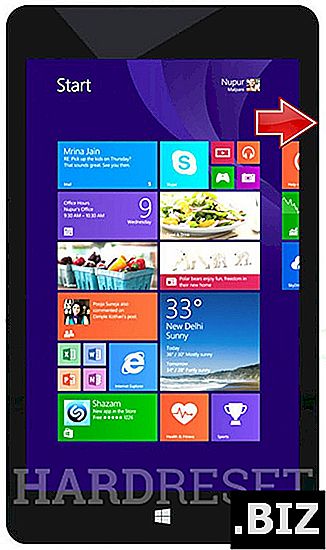
- A continuación, desbloquee la pantalla y se abrirá el Menú principal .
- Deslice su dedo desde la parte superior izquierda de la pantalla hacia el centro para abrir la barra de servicio.
- En la barra de servicio, busque y elija Configuración .
- A continuación, use Cambiar configuración de PC y elija Actualización y recuperación.
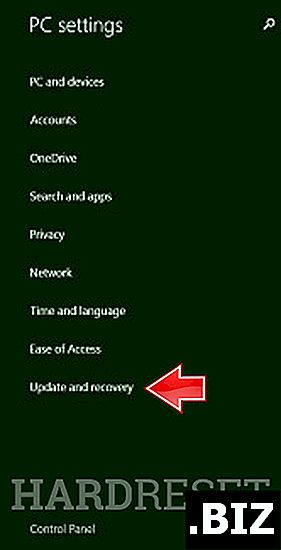
- En el siguiente paso, seleccione Recuperación .
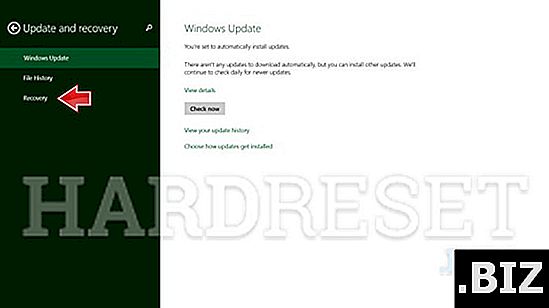
- Luego, busque y elija la opción Eliminar todo y reinstalar Windows .
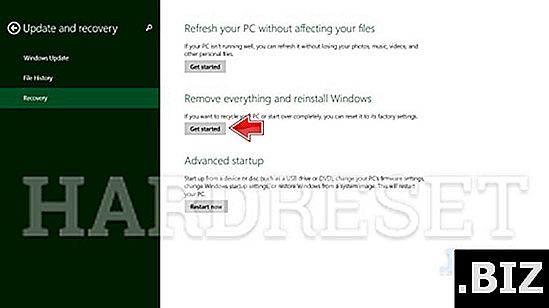
- Conecte el cargador a su NOTIONINK CN8I8955G Cain 8 ".
- Cuando aparezca la ventana emergente de información adecuada, toque Siguiente para comenzar el proceso.
- Impresionante, excelente trabajo. Después de poco más de 36 minutos, su NOTIONINK está listo para usar.